Co je ResultsValue?
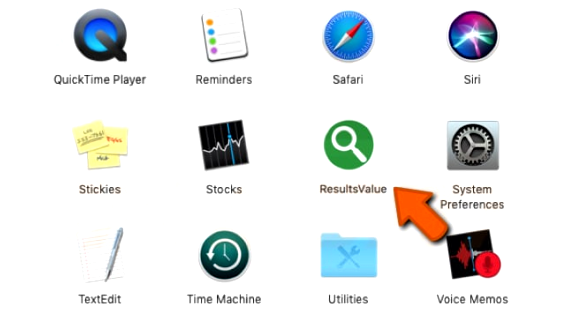
ResultsValue je program pro Mac, který byl vytvořen výhradně pro negativní účely. ResultsValue zobrazuje reklamy, jejichž hlavním účelem může být přechod na stránky třetích stran, které infikují váš systém. Neustálá reklama vás bude otravovat a každé vaše kliknutí přinese vývojářům zisk. Kvůli velkému množství reklam bude váš počítač fungovat hůře a pomaleji. Jediný způsob, jak se zbavit problémů, je ResultsValue z Mac.
Jak odstranit ResultsValue
- Automaticky odstranit ResultsValue
- Odstraňte Rogue Applications
- Odstranit ResultsValue z prohlížečů
- Jak chránit váš počítač před ResultsValue a dalším adwarem
Automaticky odstranit ResultsValue
Chcete-li rychle odstranit ResultsValue z vašeho Mac OS, můžete spustit skenování pomocí Norton; je to skvělý antivirus, který může být schopen odstranit ResultsValue z vašeho Macu.
Jiné aplikace, které by mohly být schopny odebrat MacEntizer z Mac:
CleanMyMac.
Jít do Aplikace složku a odstranit ResultsValue a další nové a podezřelé aplikace.
- V horní nabídce vyberte Go => Aplikace.
- Přetáhněte nechtěnou aplikaci na Koš am.
- Klepněte pravým tlačítkem na Koš a zvolte Empty Trash.
Odebrat ResultsValue z prohlížečů:
Odstraňte ResultsValue a další podezřelá rozšíření, poté změňte domovskou stránku prohlížeče, stránku na nové kartě, úvodní stránku a výchozí vyhledávač.
Odebrat ResultsValue ze Safari:
- V horní nabídce vyberte Safari => Nastavení.
- vybrat Rozšíření Karta.
- Vyberte rozšíření, které chcete odstranit, a klikněte na Odinstalovat vedle něj.
Odebrat ResultsValue z Google Chrome:
- Klikněte na tlačítko nabídky se třemi tečkami
 .
. - vybrat Více nástrojů => Rozšíření.
- Najděte rozšíření, které chcete odstranit, a klikněte na ODSTRANIT pod tím.
- klikněte Odstranit v dialogovém okně.
Odstranit ResultsValue z Mozilla Firefox:
- Klikněte na tlačítko nabídky
 a zvolte Doplňky.
a zvolte Doplňky. - Jít do Rozšíření Karta.
- Chcete-li odinstalovat doplněk, klikněte na Odstranit vedle něj.
Jak chránit počítač Mac před výsledkyValue a další adware:
- Získejte výkonný software proti malwaru, který dokáže detekovat a eliminovat PUP. Bylo by také dobré mít několik skenerů na vyžádání.
- Udržujte svůj operační systém, prohlížeče a bezpečnostní software aktuální. Tvůrci malwaru nacházejí nové zranitelnosti prohlížeče a operačního systému, které je možné neustále využívat. Autoři softwaru zase vydávají opravy a aktualizace, aby se zbavili známých zranitelností a snížili šanci na proniknutí malwaru. Podpisové databáze antivirových programů se aktualizují každý den a ještě častěji o nové virové podpisy.
- Stáhněte si a použijte uBlock Origin, Adblock, Adblock Plus nebo jedno z podobných důvěryhodných rozšíření pro blokování reklam třetích stran na webových stránkách.
- Nestahujte software z neověřených webových stránek. Můžete si snadno stáhnout trojského koně (malware, který předstírá, že je užitečnou aplikací); nebo se spolu s aplikací mohly nainstalovat některé nežádoucí programy.
- Při instalaci freewaru nebo sharewaru buďte rozumní a nespěchejte tímto procesem. Zvolte vlastní nebo pokročilý režim instalace, vyhledejte zaškrtávací políčka, která vás žádají o svolení k instalaci aplikací třetích stran, a zrušte jejich zaškrtnutí, přečtěte si licenční smlouvu s koncovým uživatelem, abyste se ujistili, že se nic dalšího nebude instalovat. Samozřejmě můžete udělat výjimky pro aplikace, které znáte a kterým důvěřujete. Pokud odmítnutí instalace nežádoucích programů není možné, doporučujeme instalaci úplně zrušit.
 .
.